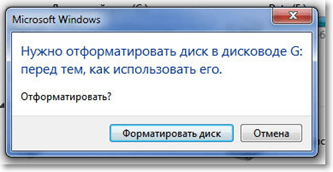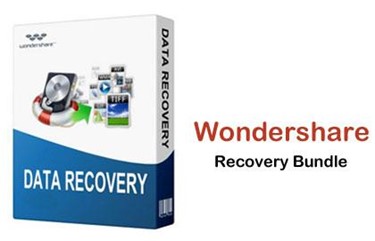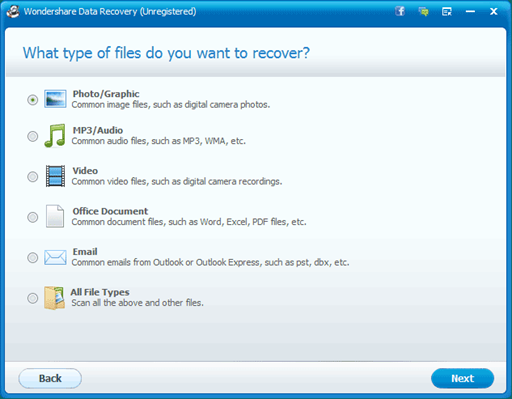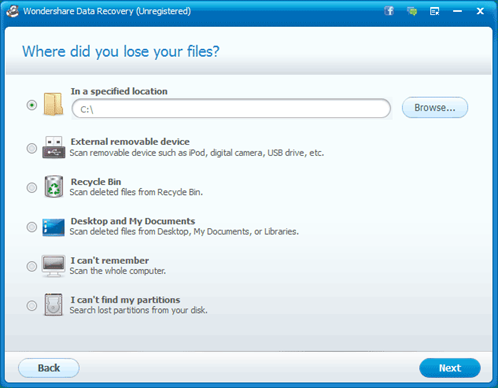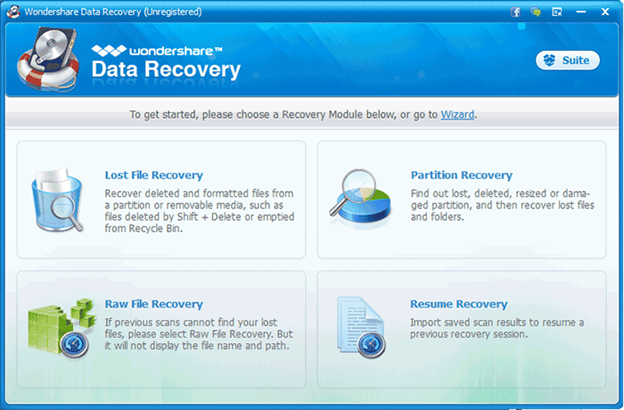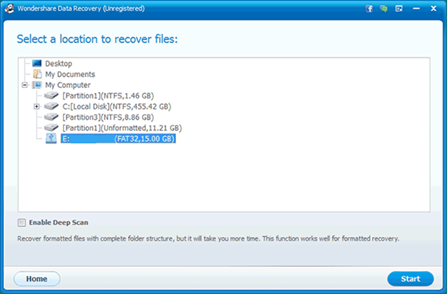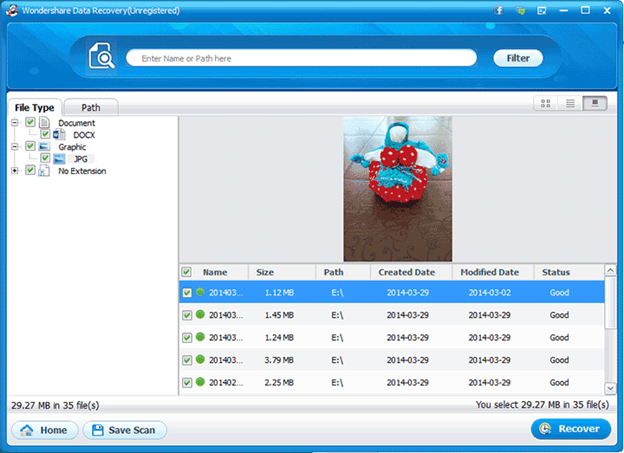Восстановление фотографий с флешки
Проанализировав ситуацию, делаем вывод, что на флешках пользователи хранят фотографии, отснятые на торжественных и памятных событиях, во время долгожданного отдыха или запечатлены первые шаги ребенка. В таких ситуациях становится грустно, ведь повторить эти моменты невозможно. Остается только один выход – пробовать восстановить фото с флешки.
Единственно верный шаг – это использование специальной программы для исправления халатности пользователя и возвращения данных на цифровой носитель. Сегодня разберем занимательную утилиту, которая способна вернуть фото даже после форматирования флешки. Но для начала разберемся с некоторыми нюансами.
Краткий обзор программ восстановления фотографий
Мир современных пользователей компьютера тесно связан с интернетом. В сети собраны сотни программ, утилит, приложений предназначенных возвращать удаленные данные. Часть из них можно смело отправить в топку, исключим платные утилиты, но все, а только те, которые не дают тестового периода. Среди бесплатных приложений нашлись достойные, которые помогут в ситуации, если пропали файлы на флешке.
Вот теперь обсудим нюансы. При тестировании программ было обнаружено, что одни справляются с поставленной задачей наполовину. Пользователь видит, что фотки вернулись на место, но расположение не указано. Другие программы задают собственное значение восстановленным файлам, это не критично, но сбивает с толка. Некоторые и вовсе ничего не восстанавливают. Чтобы вы не тратили драгоценное время и нервы на поиски утилиты, предлагаю выполнить восстановление фотографий после форматирования посредством программы Wondershare Data Recovery.
Наверняка при прочтении статьи у вас возникнет вопрос, а почему выбрана эта программа, и не преследую ли я рекламные цели? Нет, друзья, все гораздо прозаичнее. Статьи готовятся специально для вас, и они решают поставленную перед пользователем задачу.
Но и еще вот по каким причинам, здесь же и недочеты конкурентных программ:
- Если вам нужно восстановить фотографии с отформатированной флешки, то предлагаемая программа справиться на 100%. В процессе написания статьи был использован носитель, который не опознавала операционка и при подключении предлагала отформатировать его, что делать категорически не рекомендуется. Если не хотите окончательно лишиться фоток (но для теста форматирование было выполнено):
- Программа R-Studio – хваленая по всему интернету утилита прекрасно отсканировала носитель и обнаружила множество фоток, но после того как программа форматирования флешки сделала свое дело, прога начала выдавать файлы одной кучей, без названий и прочих атрибутов:
Рис 4. Утилита R-Studio
- Вдруг вам кто-то посоветует использовать Acronis для возвращения фоток на цифровой USB носитель, не видитесь на эту провокацию. Утилита заточена для работы с восстановлением потерянных данных на жестких дисках:
- На следующем тесте потерянные файлы с флешек подверглись неудачной попытке восстановления через программу Recuva, часть была обнаружена, а часть бесследно потеряна:
- Нашлась прекрасная программа, которая выполнила восстановление фотографий с флешки после форматирования. Но это были не упорядоченные данные, а разбросанные файлы. Им невозможно дать ладу. Отсутствуют названия и место расположения. Получается, 50/50 справилась и не совсем. Называется утилита Power Data Recovery, ради интереса можете попробовать:
Рис 7. Утилита Power Data Recovery
- Как вариант, проверить работоспособность можно через командную строку, но не факт, что компьютер вообще ее обнаружит, в моем случае комп выдал сообщение о неисправности носителя:
- Методом простого исключения мой выбор, а отсюда и рекомендации вам, пал на программу Wondershare data recovery. Процесс анализа носителя был долгим и утомительным, но результат оправдал мои ожидания:
Восстановление файлов с флешки после форматирования прошло успешно, фотографии вернулись вместе с именами и местом расположения, что очень порадовало.
Правила успешного восстановления удаленных фотографий
Непосредственно перед тем, когда вы начнете восстановление фотографий после форматирования флешки, обратите внимание на приведенный ниже список. Он составлен для начинающих пользователей, которые допускают, на первый взгляд незначительные, но непоправимые ошибки в процессе возвращения фотографий к существованию.
Приведенные советы касаются не только флешек, но и жестких дисков, телефонов и фотоаппаратов, и прочего оборудования.
- если носитель содержит остаточную информацию, перед тем, как начать восстановление файлов после удаления, пользователь не должен изменять положение файлов, делать их копии и проводить удаление;
- выполняя возврат файлов посредством сторонней утилиты ее нужно загрузить и установить в компьютер, но не на устройство с которым планируется работать, можно использовать портативные версии программ, работающие без установки;
- воздержитесь от желания восстановить фото с флешки на то же устройство, с которым проводится процедура. Лучшим вариантом будет задать путь на жесткий диск компьютера;
- когда с флешки пропали файлы, запрещается проверять устройство на ошибки разными утилитами, не нужно их исправлять и делать то, что предлагает компьютер, следуйте знаниям, полученным в этой статье;
- не рекомендуется выполнять форматирование флешки, это затруднит процесс восстановления файлов.
Совет! Если вы не уверены в том, что машинально не нажмете на предлагаемую системой опцию, то лучше отсоединить флешку до того времени, пока не выберете подходящий способ восстановить фотогафии после форматирования флешки
Есть еще одна личная рекомендация. После того, как вы вернули утраченные фотографии к жизни, не спешите форматировать флешку, не стоит сразу забивать посторонней инфой. Возможно со временем, используя усовершенствованную прогу, вам удастся восстановить еще файлы с носителя.
Подробная инструкция восстановления фото через программу Wondershare Data Recovery
Как вы уже поняли, сегодня разбираемся с программой, которая поможет восстановить форматированную флешку и вернуть к жизни удаленные фотографии пользователя. Весь процесс не представляет сложности и не требует хакерских способностей. Все что потребуется: достаточное количество свободного времени, терпение, желание и внимательность.
Сразу сделаю оговорку, что описываемая утилита доступна пользователям на платной основе, что не умаляет ее популярности. Устанавливая бесплатную пробную версию можно восстановить небольшой объем данных, в пределах 100 мегабайт, но и этого достаточно для тестирования и последующих выводов о работоспособности проги. Если у вас получилось восстановить флешку после форматирования, то можно подумать о приобретении платной и полной версии.
К слову говоря, программа умеет возвращать к существованию не только фотки, но и файлы любых разрешений, восстанавливает данные на жестких и прочих устройства хранения информации.
В миру известны два типа программы: для Виндовс и под Яблочко. Загрузить прогу нужно из официального источника, что позволит вам избежать заражения компа вирусами. Итак, восстановить флешку после форматирования нам поможет бесплатная версия проги.
Для тестирования используем цифровой носитель с интерфейсом USB. Предварительно на него поместим изображения, а после этого отформатируем со сменой файловой системы. Для правдоподобности поверх всего были записаны другие данные, потом выполнилось удаление. В общем, узнаем можно ли восстановить флешку и фото, которые там были, в самых жестких условиях.
Скачали прогу, установили ее на жесткий диск компьютера и выполнили запуск. Вот таким нам предстало рабочее окно утилиты:
Естественно, у нас исчезли файлы графического формата, то есть выбираем первый пункт с иконкой изображения.
На следующем этапе data recovery поинтересуется расположением флешки:
Прописываем путь, где программе нужно восстановить отформатированную флешку и вернуть фотки.
Щелкаем по клавише продолжения, и перед нами откроется мастер восстановления. Он работает в полуавтоматическом режиме. В скором времени информация будет возвращена. То, что было описано выше на картинках, пользователю открывается при старте проги. Основная менюшка имеет такой вид:
- первая иконка – восстановит инфу с форматированных носителей;
- вторая иконка – работает над восстановлением разделов;
- третья иконка – тотальное восстановление, если два первых способа не подошли;
- четвертая иконка – память, продолжает ранее начатое восстановление.
Мы выбираем первую иконку, а затем указываем место расположения флешки, ставим галочку на глубоком сканировании:
Нажмем кнопку «Старт» и начнется восстановление файлов с флешки после форматирования. Длительность процесса около 10 минут. Фотки были обнаружены и восстановлены:
Также прога их разложила по типу файла.
На этом процесс завершен. И напоследок: используйте для хранения своих данных только надежные флешки, с ними проще работать при восстановлении.Теперь вы знаете, как восстановить фотографии с флешки. Задавайте вопросы специалистам.